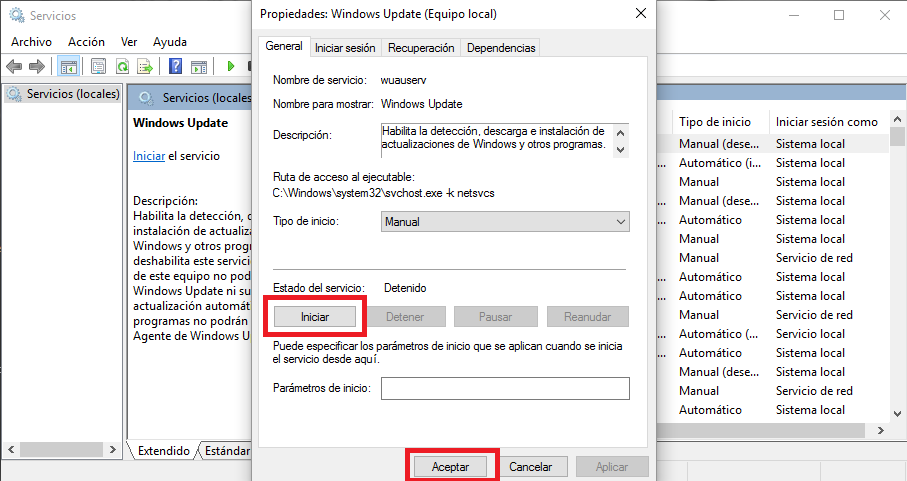Ya os hemos hablado en bastantes ocasiones sobre varios de los errores que se suelen sufrir en ordenadores con Windows 10. Sin embargo, no os hemos dado solución a uno de los errores más comunes en el nuevo sistema operativos de Microsoft, estamos hablando de los errores mostrados durante la actualización del sistema operativo Windows 10. Tal y como ocurre en las versiones anteriores de Windows, el sistema operativo Windows 10 se actualiza frecuentemente con el objetivo de mejorar la experiencia de los usuarios así como mejorar la seguridad del sistema.
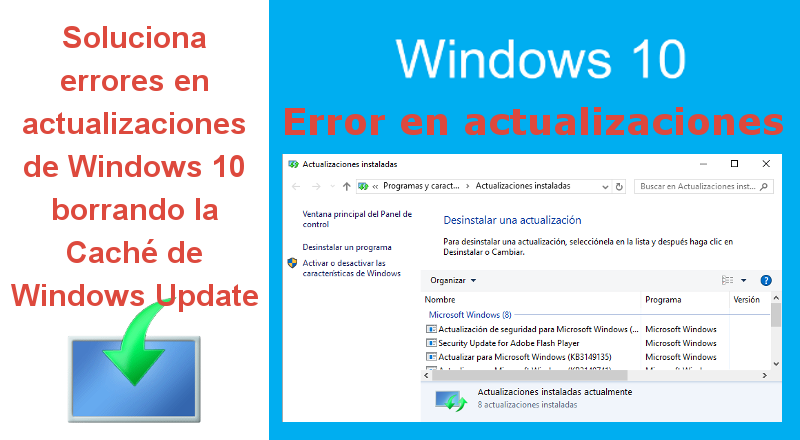
También te puede interesar: Como solucionar problemas que impiden la actualización a Windows 10 y forzar su instalación.
Las actualizaciones del sistema operaivo Windows 10 realizarse de manera automática ya que esta configuración viene activada de manera predeterminada. No obstante cabe destacar que puedes programar la instalación de las actualizaciones o incluso bloquearlas. Sin embargo en este post queremos solucionar los casos en los que queremos actualizar nuestro sitema operativo Windows 10 pero estas actualizaciones no pueden ser instaladas ya que se reporta un error.
Dicho esto, si las actualizaciones de tu ordenador con Windows 10 no pueden ser instaladas y estas muestran un error en Windows Update. A continuación te mostramos como solucionar este problema borrando la Caché de Windows Update en tu ordenador con Windows 10.
Solventar errores en las actualizaciones de Windows 10
Lo primero que debes hacer antes de proceder a limpiar la caché de Windows Update en Windows 10, deberás comprobar que no tienes programadas las actualizaciones de Windows y que no utilizas ningún programa de terceros para bloquear las actualizaciones. En el caso de haber instalado un software bloqueador de actualizaciones, deberás desinstalarlo de tu sistema operativo Windows 10. En el caso de que hallas programado la instalación de actualizaciones de Windows 10, deberás desactivar esta opción dirigiéndote a: Configuración Actualización y Seguridad Windows Update. En esta ventana encontrarás las opciones referentes a la programación de actualizaciones.
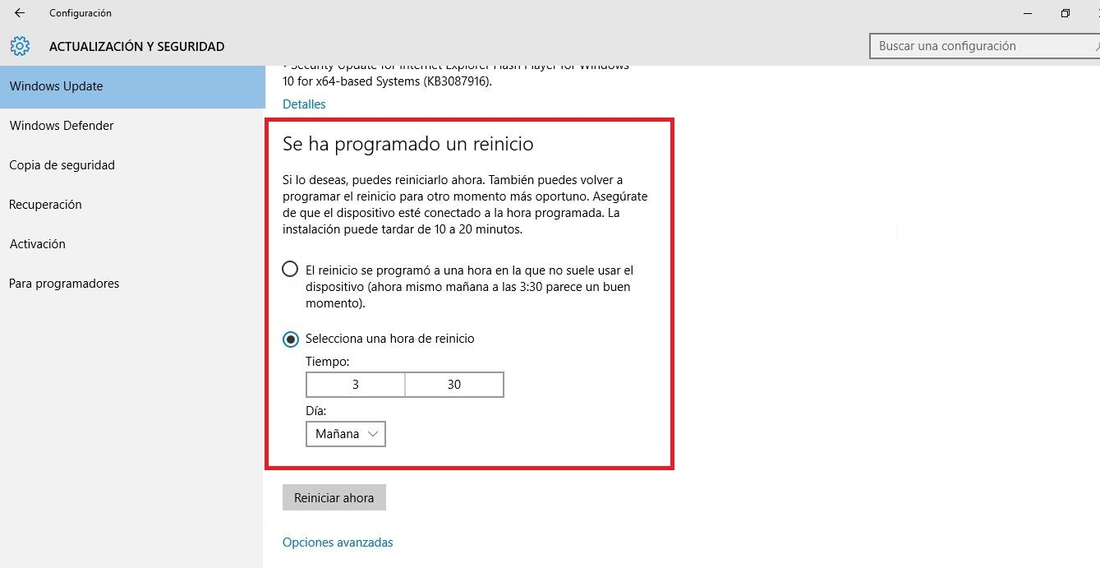
Una vez que estamos seguros de que la programación de actualizaciones está desactivado y que no tenemos instalado ningún programa bloqueador de actualizaciones deberemos abrir la herramienta Ejecutar, la cual puedes abrir mediante el atajo de teclado: Tecla de Windows + R. Una vez que la herramienta se abre deberás introducir y ejecutar el siguiente comando: Services.msc
Una vez ejecutado se abrirá la ventana de Servicios de Windows 10. Aquí tendrás que buscar en la lista de servicio hasta encontrar el que tiene el nombre: Windows Update. Una vez localizado debes hacer doble clic con el botón izquierdo del ratón sobre el para que se abra una ventana de configuración.
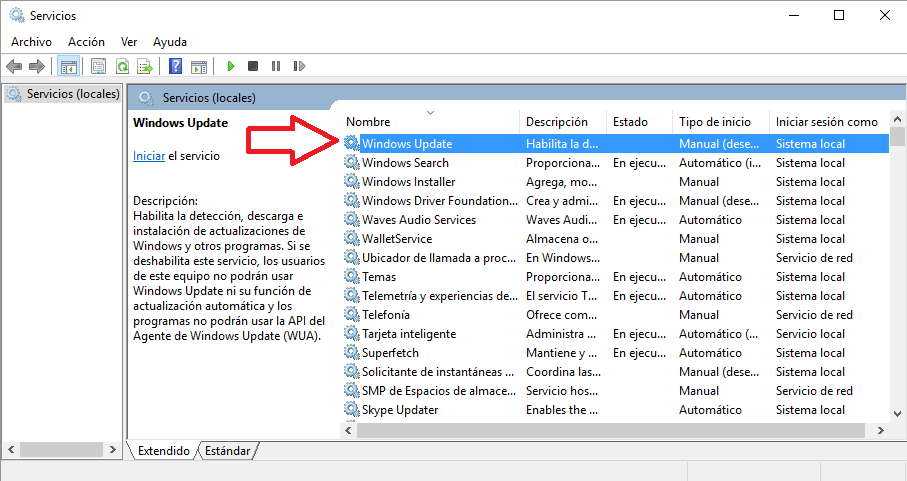
En esta ventana tendrás que dirigirte a la pestaña General para renglón seguido hacer clic en botón Detener. Esto hará que de manera automática la herramienta de actualización de Windows se detenga. Antes de cerrar esta ventana, no te olvides de hacer clic en los botones Aplicar y Aceptar para que los cambios surtan efecto.
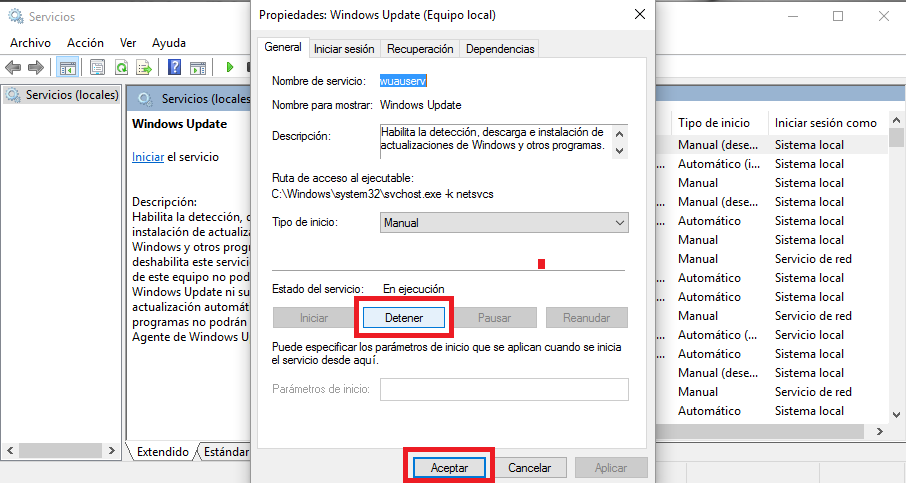
Nota importante: Si el botón detener no se encuentra disponible, haz clic en activar y luego en el botón detener.
Una vez cerrada la ventana de Servicio, deberás abrir el explorador de archivos de Windows y dirigirte a la siguiente carpeta: a la carpeta: C:\Windows\SoftwareDistribution\Download. Aquí deberás eliminar todas las carpetas que se muestran dentro de Download (no te preocupes esto no dañará tu ordenador o sistema operativo).
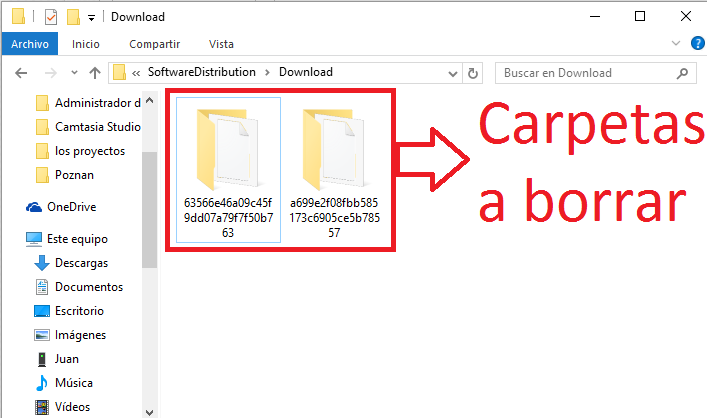
Nota: Para acceder a esta carpeta tendrás que habilitar la visualización de carpetas y archivos ocultos en el explorador de archivos de Windows.
Una vez borradas estas carpetas, tendremos que volver aActivar Windows Updates. Para ello tendremos que acceder nuevamente a los Servicios de Windows tal y como mostramos al inicio del tutorial. Aquí vuelve a seleccionar el Servicio Windows Update, pero en este caso tendrás que hacer clic en el botón Iniciar. Esto hará que de manera automática la descarga e instalación de las actualizaciones de Windows 10 se lleven a cabo y esta vez sin errores.